خوش آموز درخت تو گر بار دانش بگیرد، به زیر آوری چرخ نیلوفری را
آموزش استفاده از Game Bar - روشی برای اسکرین یا ویدئو گرفتن از بازی ها و برنامه ها در ویندوز
Game Bar یکی از features های بسیار عالی برای gamer ها است. در واقع این ویژگی بخشی از ویژگی Game DVR است که توسط مایکروسافت در ویندوز 10 که به شما اجازه میدهد در هنگام بازی بتوانید از آن اسکرین شات و یا رکورد ویدئویی تهیه کنید. برای راه اندازی Game Bar تا پنجره WIN+G ویندوز نمایش داده شود.

اگر برای اولین بار باشد که Game Bar را در سیستم تان اجرا می کنید، پنجره شکل زیر نمایش داده می شود. در فرم Do you want to open Game bar? تیک گزینه Yes, this is a game را فعال کرده تا Game Bar برای شما فعال شود.
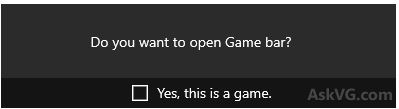
سپس فرم شکل زیر نمایش داده می شود. فرم بالا فقط برای بار اول نشان داده می شود.
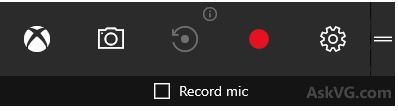
بدین ترتیب دکمه ها یا آیتم های زیر در Game bar خواهید داشت:
دکمه Xbox، بصورت مستیقیم برنامه Xbox را اجرا می کند. از دکمه Screenshot برای تهیه اسکرین شات از Game می توان مورد استفاده قرار داد. دکمه Record That برای ضبط 30 ثانیه از بازی می تواند مورد استفاده قرار گیرد. از دکمه Start/Stop Recording هم برای ایجاد ویدئو از بازی که انجام میدهید می تواند مورد استفاده قرار گیرد.دکمه آخر یا دکمه Settings هم برای تغییر تنظیمات Game DVR و Game Bar مورد استفاده قرار می گیرد.
Game Bar همچنین دارای یک پنجره عمودی کوچک در سمت راست است که می توانید آن را به هر سمتی بکشید.
البته گزینه های فوق که در مورد آنها توضیح دادیم، هر کدام دارای کلیدهای میانبر هم هستند.
برای Screenshot : WIN+ALT+PrtScn
برای Record That : WIN+ALT+G
برای Start/Stop Recording : WIN+ALT+R
برای Show/Hide Recording Timer : WIN+ALT+T
برای Microphone Recording On/Off : WIN+ALT+M
همه ای ویدئوها، رکوردها، اسکرین شات ها در فولدر Video ذخیره می شود.
ویژگی Game Bar فقط محدود به Game ها نیست شما می توانید از آن در تمامی برنامه ها(به غیر از Desktop و File explorer) استفاده کنید.

اگر برای اولین بار باشد که Game Bar را در سیستم تان اجرا می کنید، پنجره شکل زیر نمایش داده می شود. در فرم Do you want to open Game bar? تیک گزینه Yes, this is a game را فعال کرده تا Game Bar برای شما فعال شود.
سپس فرم شکل زیر نمایش داده می شود. فرم بالا فقط برای بار اول نشان داده می شود.
بدین ترتیب دکمه ها یا آیتم های زیر در Game bar خواهید داشت:
o Xbox
o Take Screenshot
o Record That
o Start/Stop Recording
o Broadcast (in newer Windows 10 versions only)
o Settings
دکمه Xbox، بصورت مستیقیم برنامه Xbox را اجرا می کند. از دکمه Screenshot برای تهیه اسکرین شات از Game می توان مورد استفاده قرار داد. دکمه Record That برای ضبط 30 ثانیه از بازی می تواند مورد استفاده قرار گیرد. از دکمه Start/Stop Recording هم برای ایجاد ویدئو از بازی که انجام میدهید می تواند مورد استفاده قرار گیرد.دکمه آخر یا دکمه Settings هم برای تغییر تنظیمات Game DVR و Game Bar مورد استفاده قرار می گیرد.
Game Bar همچنین دارای یک پنجره عمودی کوچک در سمت راست است که می توانید آن را به هر سمتی بکشید.
البته گزینه های فوق که در مورد آنها توضیح دادیم، هر کدام دارای کلیدهای میانبر هم هستند.
برای Screenshot : WIN+ALT+PrtScn
برای Record That : WIN+ALT+G
برای Start/Stop Recording : WIN+ALT+R
برای Show/Hide Recording Timer : WIN+ALT+T
برای Microphone Recording On/Off : WIN+ALT+M
همه ای ویدئوها، رکوردها، اسکرین شات ها در فولدر Video ذخیره می شود.
ویژگی Game Bar فقط محدود به Game ها نیست شما می توانید از آن در تمامی برنامه ها(به غیر از Desktop و File explorer) استفاده کنید.





نمایش دیدگاه ها (0 دیدگاه)
دیدگاه خود را ثبت کنید: